To download the app, visit: Library
:::Este artículo es una guía para la configuración de la app que incluye un desglose funcional de los pasos e ideas para conectar con otras apps.
La aplicación Andon Management es parte de la suite de aplicaciones MES Production Management de Tulip. Puede utilizarla individualmente o en combinación con otras aplicaciones.
La aplicación Andon Management ayuda a los usuarios a supervisar el estado de las estaciones en tiempo real. Esta aplicación permite la visualización de Andon abierto y eventos de alerta. Los usuarios pueden asignar y notificar a un responsable los eventos abiertos. Además, en el caso de un evento de alerta, los usuarios también tienen la capacidad de resolverlo.
Uso y creación de valor
La principal creación de valor de la aplicación Andon Management reside en su enfoque activo para reducir el tiempo de inactividad. Mientras que las métricas de tiempo de inactividad por sí solas no pueden reducir el tiempo de inactividad, tomar acciones decisivas basadas en estas métricas sí puede hacerlo. La aplicación Andon Management facilita esto proporcionando un sistema de bucle cerrado para una fácil retroalimentación, asegurando que los problemas no sólo se identifican, sino que también se abordan activamente para mejorar la productividad y la eficiencia.
Tablas de tulipanes en la aplicación
Todas las aplicaciones de la suite Composable MES utilizan tablas comunes.
La aplicación utiliza las tablas Estaciones y Acciones. Utiliza la tabla Estaciones para cargar los estados de las estaciones y mostrarlos. La tabla Acciones se utiliza para cargar las alertas abiertas y los eventos Andon.
(Artefacto físico) Estaciones
- ID: Identificador único del registro histórico de actividad
- Estado: En ejecución, Abajo, Ralentí, En pausa, etc.
- Color de estado: Color del estado actual de la estación
- Detalle de estado: Se puede utilizar para rastrear detalles de estado adicionales, como el motivo del tiempo de inactividad
- Célula de proceso: La célula de proceso de la que forma parte la estación
- Operario: El operario que trabaja actualmente en la estación
- ID de orden de trabajo: La orden de trabajo actualmente en curso en la estación
- ID de definición del material: La parte de la orden de trabajo en curso
(Artefacto operativo) Acciones
- ID: Identificador único del registro histórico de actividad
- ID de definición del material: Material producido durante la actividad.
- Título: Breve descripción para identificar la naturaleza de la acción
- Lugar: Lugar físico al que se refiere esta acción o sobre el que se debe actuar.
- Gravedad
- Estado: Estado actual de la acción. Nuevo", "En curso", "Cerrado
- ID de orden de trabajo: Si procede, el ID de la orden de trabajo con la que está relacionada la acción.
- ID de unidad: Si procede, el ID de la unidad de material relacionada.
- Comentarios: Texto libre para capturar comentarios y notas relacionados con esta acción, descripción adicional de la acción o notas
- Foto: Si procede, imagen relacionada
- Informado por: Quién creó la incidencia, útil para el seguimiento detallado por parte del propietario de la acción.
- Propietario: Quién es responsable de cerrar la acción
- Tipo: Categorización de las acciones para su filtrado o análisis.
- Acciones realizadas: Si está cerrada, qué acciones se llevaron a cabo
- Fecha de vencimiento: Cuándo debe completarse la acción
Configuración y personalización
Ayuda en la aplicación
Al igual que con todas las aplicaciones del conjunto de aplicaciones Composable MES, la aplicación Andon Management también incluye ayuda en la aplicación. Se trata de breves descripciones de los pasos necesarios para la configuración y consejos del App Builder para facilitar una mayor personalización. Después de descargar la app asegúrese de leer estas instrucciones y luego bórrelas antes de ejecutar la aplicación.
Tablas que proporcionan entrada de datos
Para utilizar la aplicación, es necesario rellenar ciertas tablas. En concreto, las tablas Estaciones y Acciones deben rellenarse para permitir la funcionalidad de la aplicación. Estas tablas pueden actualizarse utilizando el Terminal Andon.
Otras necesidades de configuración
- En la aplicación, hay dos versiones disponibles para mostrar el estado de las estaciones. La primera es un diseño de producción con análisis. La segunda es una vista de tabla, que se recomienda cuando se trata de un gran número de estaciones. Cada opción se adapta a diferentes casos de uso; sin embargo, tenga en cuenta que debe seleccionar una y eliminar la otra.
- En el paso Mapa de Estado de Estaciones, ajuste los filtros de la analítica para que coincidan con las estaciones de su tabla de estaciones.
- En el paso Mapa de Estado de Estación, personalice los nombres de los botones (actualmente denominados Montaje, Curvado, Mecanizado y Limpieza) y el activador Cargar Estación para reflejar la configuración específica de estación de su operación. Si desea añadir más estaciones, duplique los botones y la analítica.
Estructura de la aplicación
El primer paso de la aplicación es una pantalla para mostrar los estados de las estaciones :::(Info) (NOTE)
Currently we offer two option for this, before using the app please select one and delete the other.
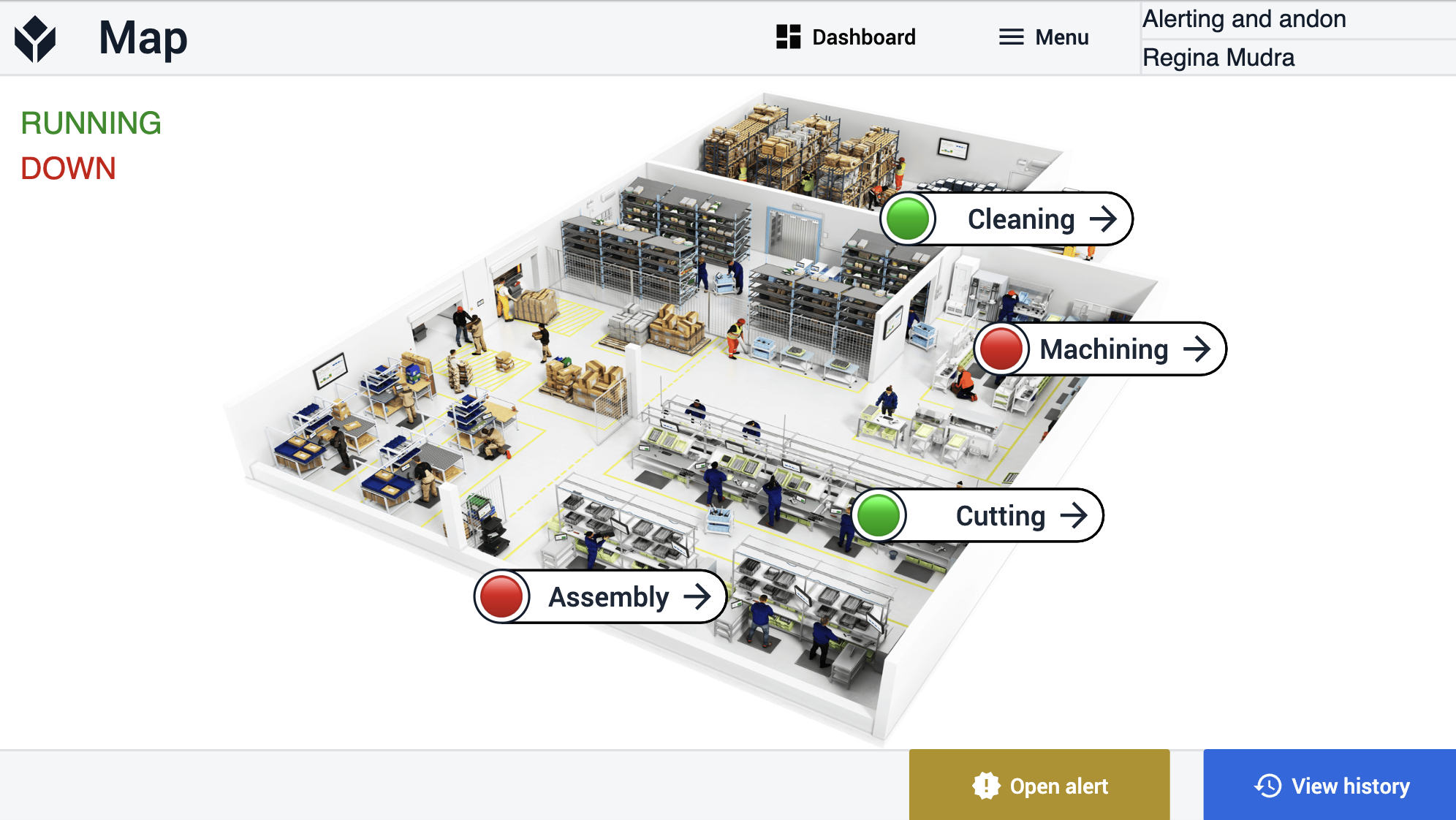
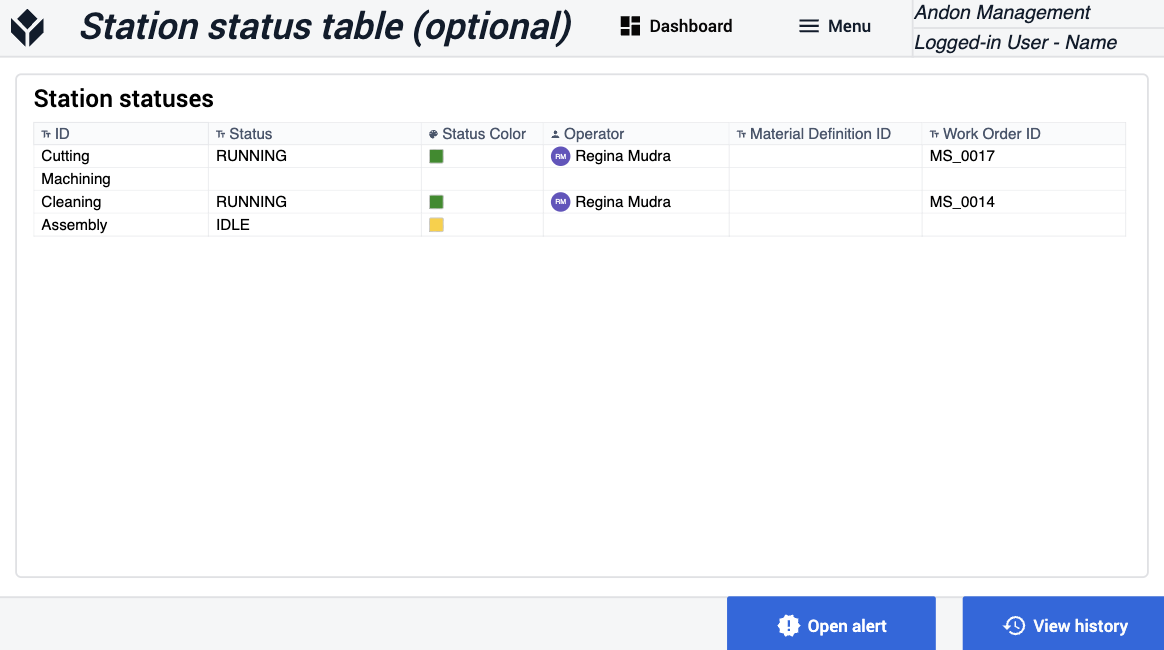
En el mapa de estado de las estaciones, los usuarios pueden ver un esquema de producción con los diferentes estados de las estaciones. Si una estación está inactiva, pueden navegar al paso Ver detalles de estación - Andon. Aquí, el usuario puede ver los detalles del evento Andon. También tiene la opción de añadir comentarios, asignar una persona para resolver el problema y notificar a esa persona.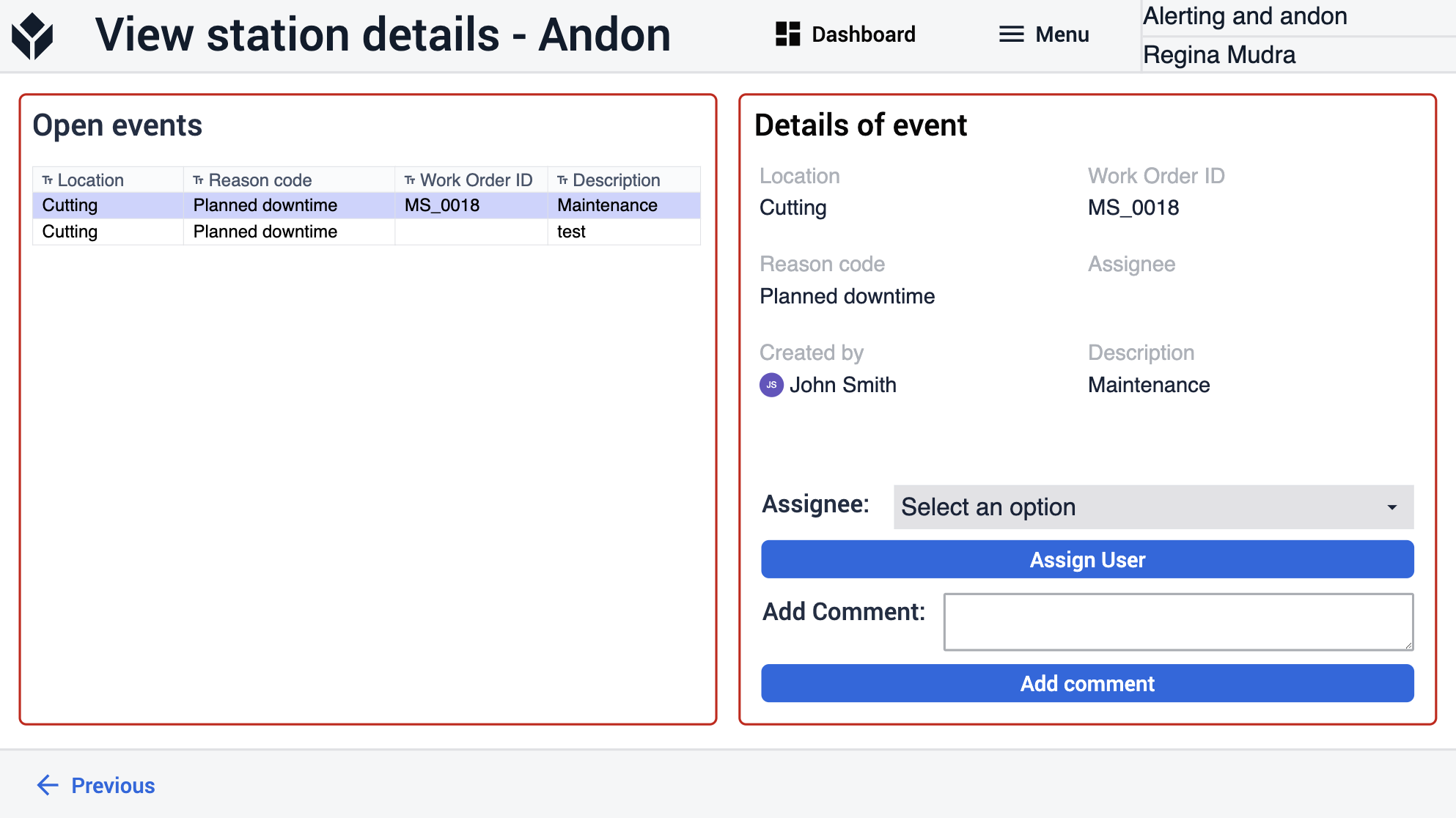
En el Mapa de Estado de la Estación hay un botón de Alertas Abiertas. Al hacer clic en este botón, la aplicación navega al paso Ver detalles de la estación - Alertas. En este paso, los usuarios pueden asignar a una persona específica para resolver las alertas, y al hacerlo se notificará a esa persona. Los usuarios también pueden resolver estos eventos dentro de la aplicación haciendo clic en Resolver Evento de Alerta.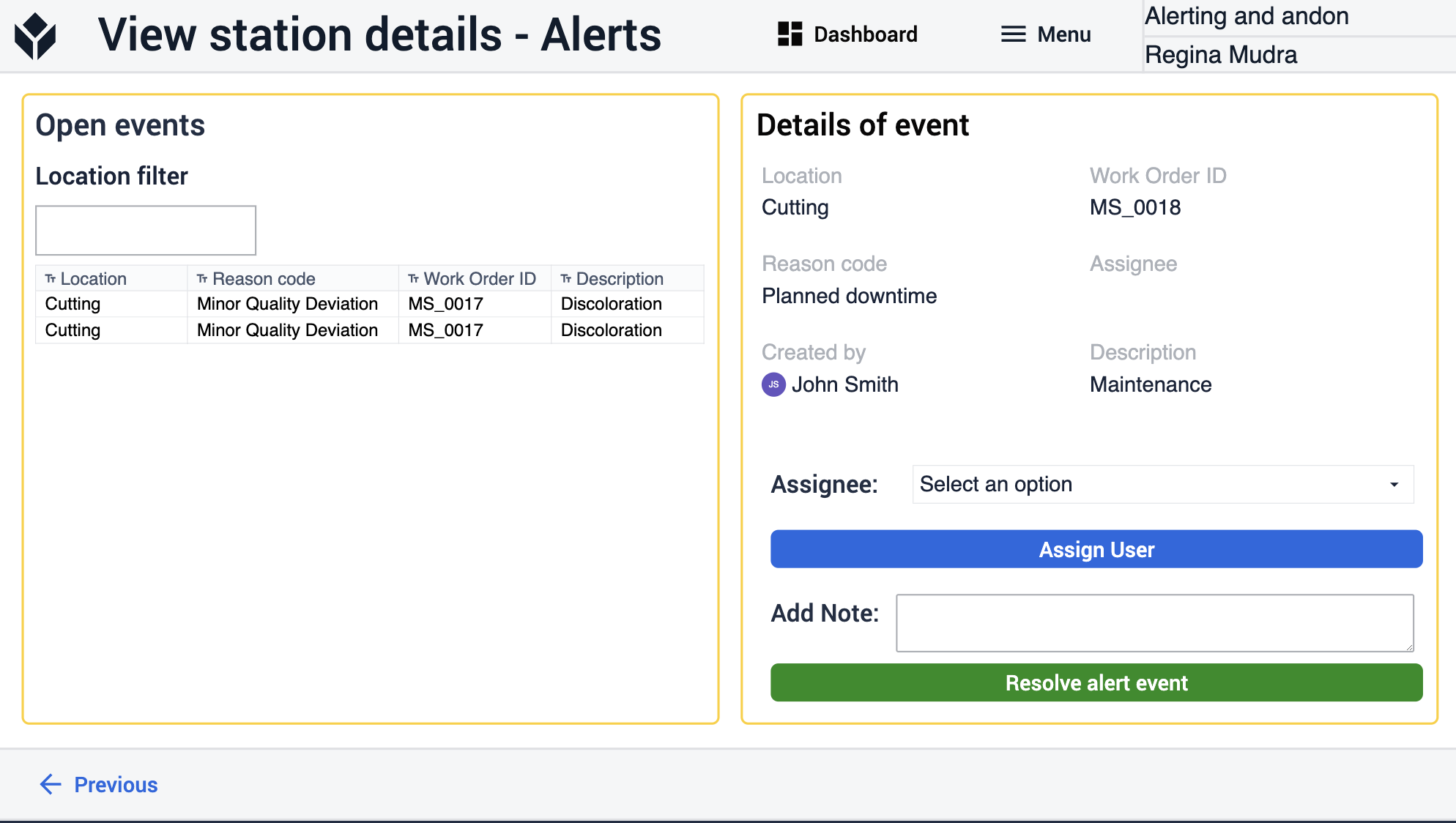
En la aplicación, el usuario puede ver un evento Andon o eventos de alerta. La distinción clave entre estos dos tipos de eventos es que una estación puede tener múltiples alertas mientras funciona sin ningún efecto en el estado de la estación. Por el contrario, un evento Andon tendrá un impacto directo en el estado de la estación. Un evento Andon significa que se ha producido un evento de inactividad. Las alertas en este contexto pueden ser similares a los informes de incidencias. Pueden representar cualquier tipo de problema que no afecte inmediatamente al estado de la estación, pero que puede hacerlo en el futuro.
La aplicación también cuenta con un paso Ver historial en el que los usuarios pueden examinar todos los eventos cerrados. Pueden filtrarlos o buscarlos por tipo, ubicación, código de motivo y fecha de creación.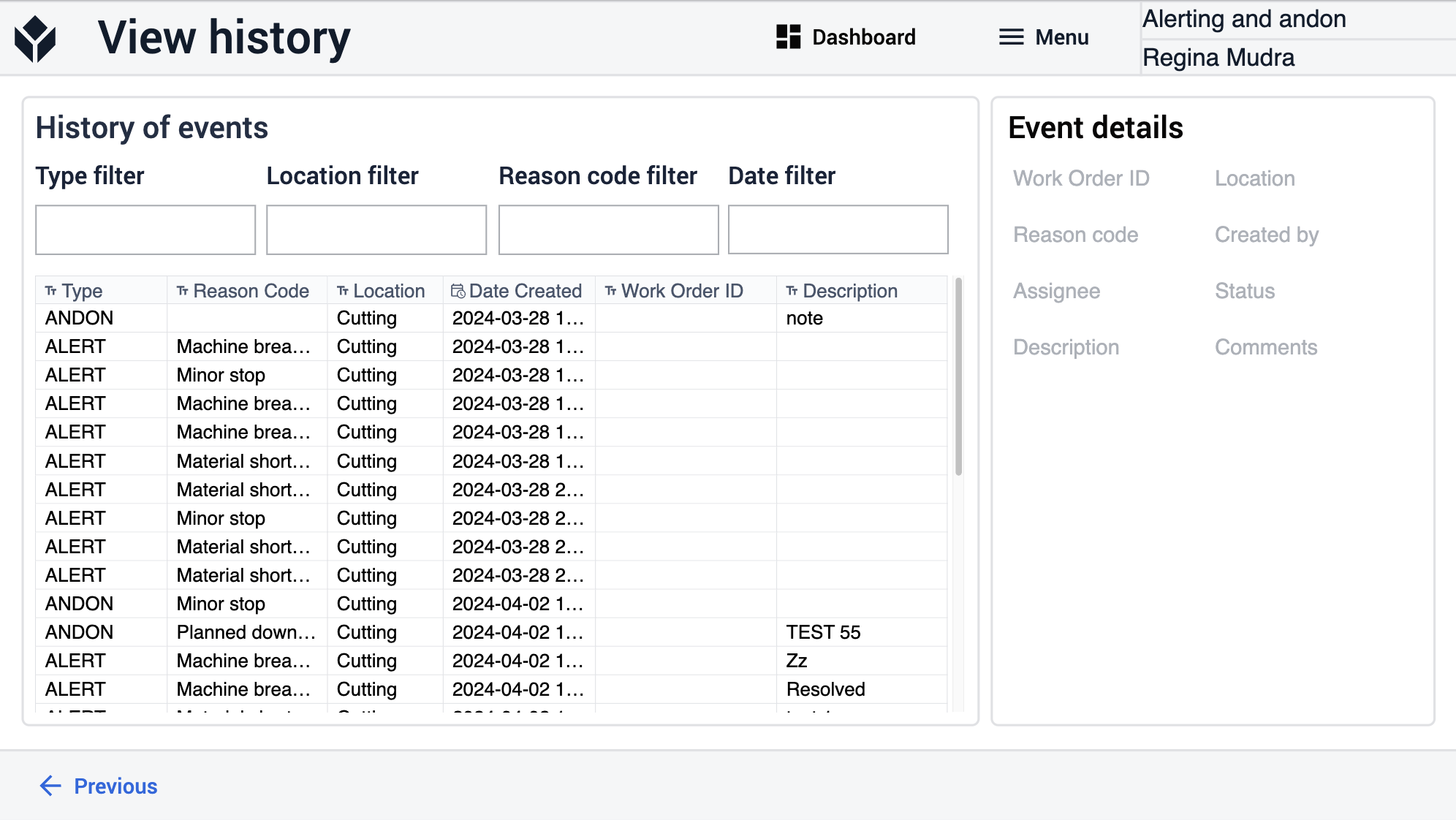
Conexiones de aplicaciones ampliadas
Ejemplos de conexión entre aplicaciones.
Terminal Andon
La aplicación Andon Terminal registra los eventos de encendido y alerta en el Historial de Actividad de la Estación y en las tablas de Acciones. La aplicación Andon Management proporciona una visualización de la producción que refleja los estados actuales de la estación, y permite al usuario ver los eventos Andon y de alerta.
En el caso de los eventos Andon, los usuarios pueden asignar un usuario y enviarle una notificación. En el caso de los eventos de alerta, los usuarios también pueden establecer una persona asignada, notificárselo y resolver los eventos de alerta creados por el terminal Andon.
